¿Cómo cambiar la contraseña izzi Technicolor? Si tu internet funciona a través de un módem iZZi Technicolor y quieres cambiar la clave para mejorar la seguridad, entonces quédate aquí. En este artículo te explicamos cómo entrar en tu modem y cambiar la clave de seguridad de red izzi por una más segura que la que trae por defecto.
El proceso para cambiar la clave wifi iZZi Technicolor es casi siempre el mismo:
- Lo primero que deberás hacer es ingresar a tu módem izzi Technicolor a través de tu navegador
- Seguidamente, podrás cambiar la clave wifi desde el menú
Modem Izzi Technicolor
Technicolor es otra de las marcas elegidas por Izzi para sus modems o routers. Si quieres cambiar la contraseña wifi, aquí tienes como hacerlo.
Como cambiar la contraseña de mi modem Izzi Technicolor
Technicolor es otra de las marcas elegidas por Izzi para sus modems o routers. Si quieres cambiar la contraseña wifi, aquí tienes como hacerlo.
Módem Izzi Technicolor CGA2121
- Introduce la dirección IP http://192.168.0.1 en la barra de direcciones del navegador que prefieras usar. Recuerda que el equipo debe estar conectado al módem mediante cable de red o la red inalámbrica.
- Escribe admin en los campos Username y Password. Si esto no funciona, intenta con “technicolor” en la clave.
- Haz clic en la opción Wireless del menú de la parte superior.
- Para modificar la clave haz clic en Security y en la casilla Network Password cambia la que está establecida por una nueva.
- Presiona el botón Save para terminar el proceso.
Nota: Si el user y pass no funciona, puedes probar con “tech” en ambos casos
Módem Izzi Technicolor CGA0101
- Ingresa la dirección http://192.168.0.1 en la barra de direcciones del tu navegador. Recuerda que el equipo debe estar conectado al módem ya sea mediante cable de red o a través de la red inalámbrica.
- Escribe admin en los campos Username y Password.
- Si esto no funciona, intenta con “technicolor” en la clave.
- Clic en la opción Wireless del menú de la parte superior.
- Para modificar la contraseña haz clic en Security
- Seguidamente, en la casilla Network Password cambia la que está establecida por una nueva.
- Presiona el botón Save para terminar.
Modem Izzi Technicolor TC8305C
- Ingresa la dirección IP http://10.0.0.1/ en la barra de direcciones de tu navegador preferido.
- Luego escribe “admin” en la la casilla «Usuario» y en «Contraseña» escribe «password». sEn caso de que no resulte, puedes probar Usuario: user y Contraseña: password.
- Haz clic en «Connection».
- Después, clic en «WI-FI».
- Clic en «EDIT».
- En «Network Name (SSID)» si quieres puedes cambiar el nombre a la Wifi.
- En «Network Password» digita tu nueva pass.
- Para terminar, dale a «SAVE SETTINGS».
Nota: Si el user y pass no funciona, puedes probar con “tech” en ambos casos
Cambiar contraseña del módem Technicolor izzi por celular
Para realizar el cambio desde tu celular puedes hacerlo mediante 2 métodos, o bien a través del navegador móvil o bien mediante la app de Izzi.
Debes seguir los mismos pasos descritos anteriormente para cada modelo, pero desde el navegador móvil. Solo debes asegurarte de que tu dispositivo esté conectado a la red inalámbrica de tu módem Technicolor y usar el navegador que tengas instalado.
Lo mas seguro es que el área de setup de tu modem no esté adaptada a móviles, por lo que en ese caso te sea difícil hacer los cambios.
Mediante la app de Izzi
¿Cómo cambiar la clave de tu WiFi izzi Technicolor a través de la app de izzi?
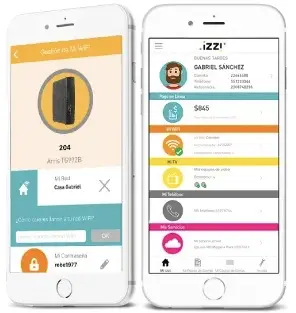
Aquí tienes cómo cambiar la contraseña y usuario de tu WiFi Technicolor de izzi fácilmente, mediante la app móvil de Izzi
Izzi app es la manera que recomendamos para hacerlo desde móvil, y que es la más veloz y práctica.
- Abre la app
- Ingresa tu usuario y contraseña.
- Clica en la sección Mi WiFi.
- Se mostrarán 2 apartados de conexión la de 2.4 GHz o la de 5.0 GHz
- Verás un icono de lápiz en el que tendrás que hacer clic.
- Ingresa el nuevo nombre de usuario y contraseña
Cómo ver quien esta conectado a mi wifi izzi y cómo eliminarlos
Tus trámites y configuraciones iZZi ¡fáciles!
Pagar iZZi en linea con tarjeta
Descargar estado de cuenta izzi
Descargar comprobante de domicilio iZZi
